HONOR Magic7 Pro 5G
Enregistrer une empreinte digitale en 9 étapes difficulté Intermédiaire
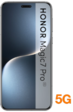
Votre téléphone
Honor Magic7 Pro 5G
pour votre Honor Magic7 Pro 5G ou Modifier le téléphone sélectionnéEnregistrer une empreinte digitale
9 étapes
Intermédiaire
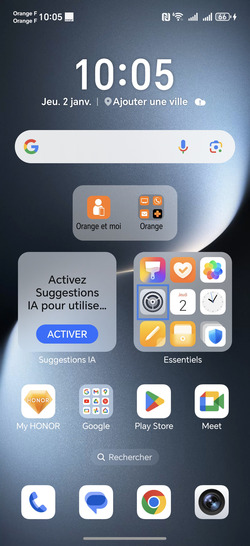
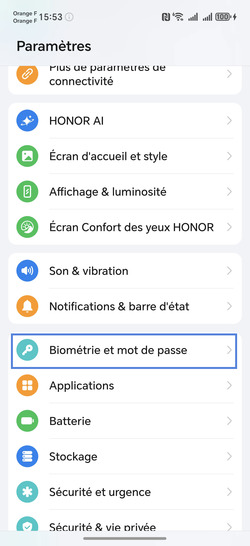
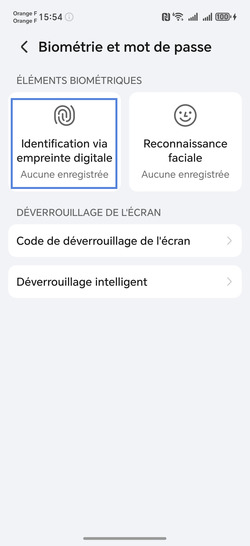
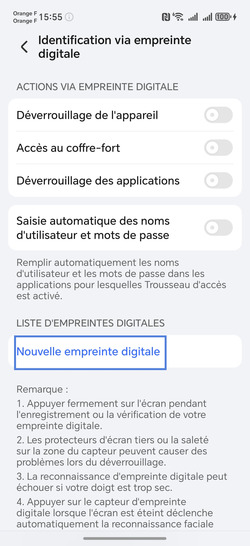

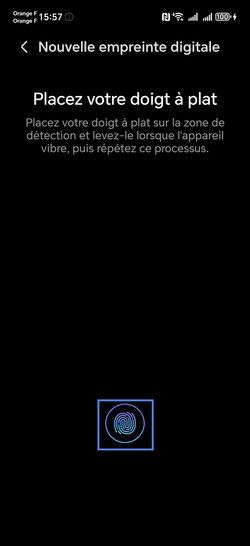
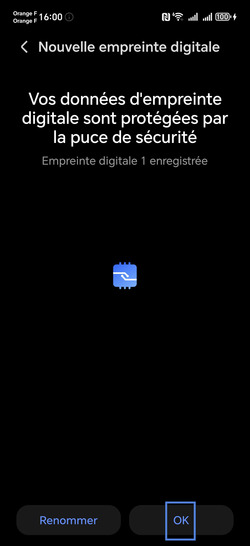
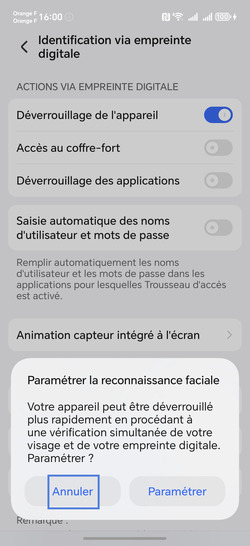
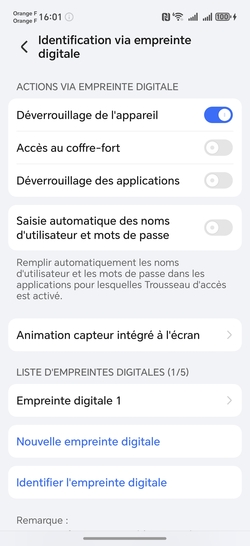
Bravo ! Vous avez terminé ce tutoriel.
Découvrez nos autres tutoriels